Signer un document
Signez vous-même facilement des documents et des formulaires dans TakeTurns en suivant ces étapes.
Qui? | LEADERS CONTRIBUTEUR |
Dans les plans | INVITÉ GRATUIT STARTER PLUS ULTIMATE |
⚠️ Important! ⚠️ |
Éléments clés à retenir lors de la signature de documents ou de formulaires :
|
Comment signer soi-même des documents et des fichiers dans TakeTurns
Cliquez sur le bouton de signature. Cela déverrouillera le fichier pour la signature.
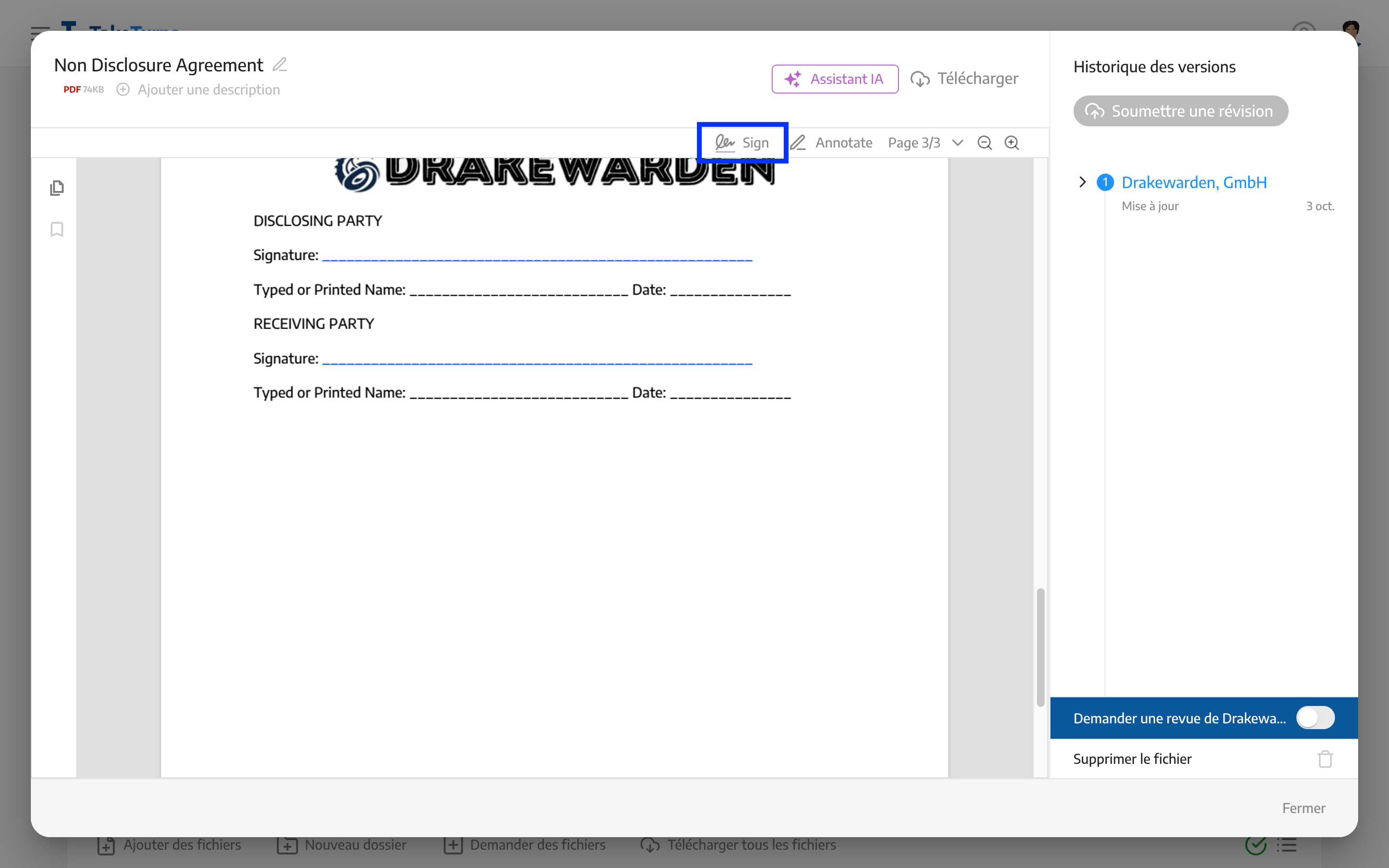
Choisissez la manière dont vous souhaitez signer. Dessinez votre signature, saisissez votre nom ou téléchargez une copie de votre signature. Dans la capture d’écran ci-dessous, nous avons téléchargé une signature.
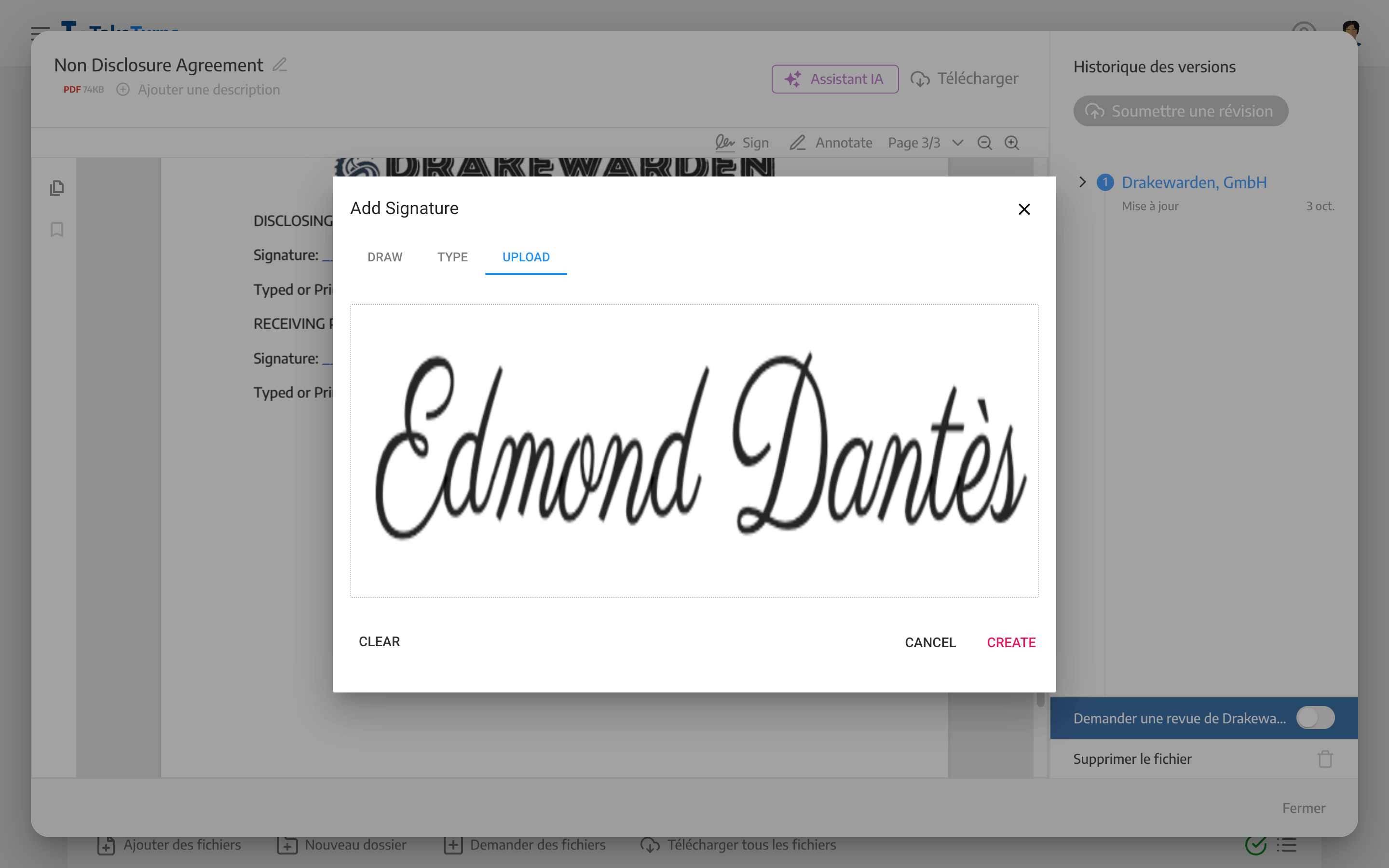
Placez la signature dans le document à l'endroit requis.
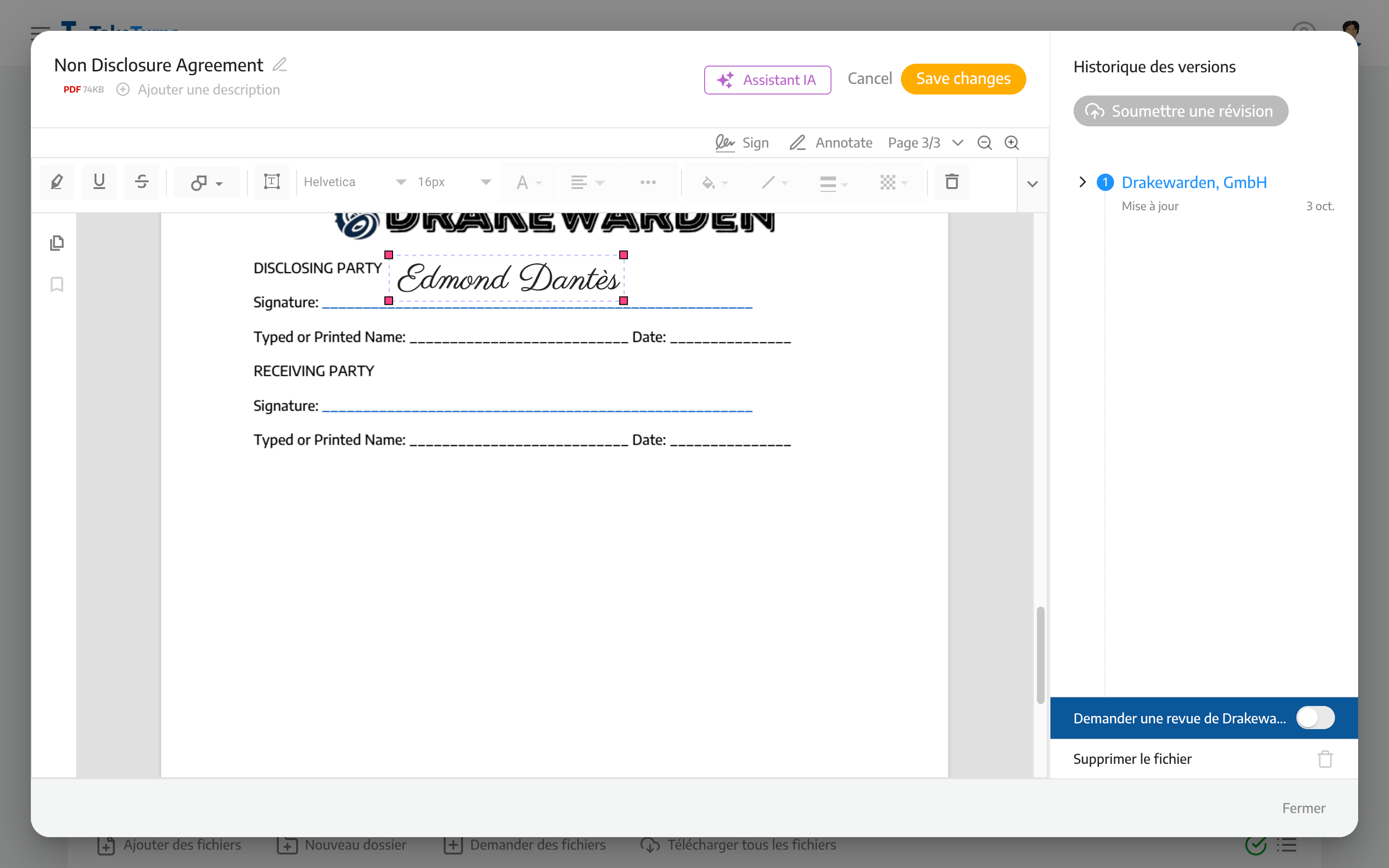
(Facultatif) Cliquez sur le bouton Annoter pour ajouter des annotations, apprenez-en plus sur les annotations.
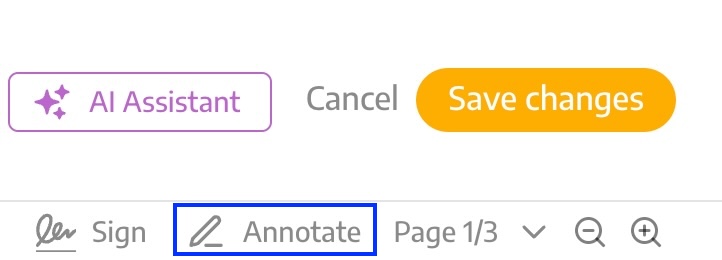
Cliquez sur Enregistrer les modifications pour enregistrer vos annotations. Cela créera une nouvelle révision du fichier. Le type de fichier de la révision sera PDF. Cliquez sur Annuler pour revenir à la dernière version enregistrée.
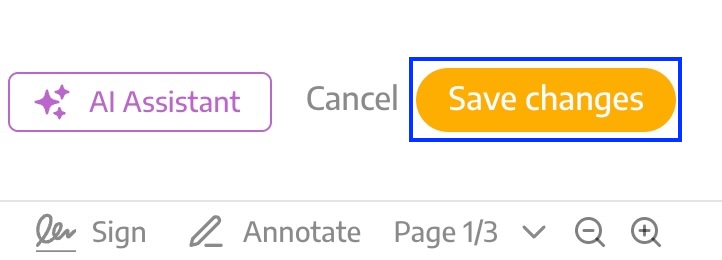
Après avoir enregistré les modifications, votre document signé apparaîtra comme une nouvelle entrée dans l'historique des versions. Si vous devez recommencer, cliquez sur Supprimer pour supprimer cette révision.
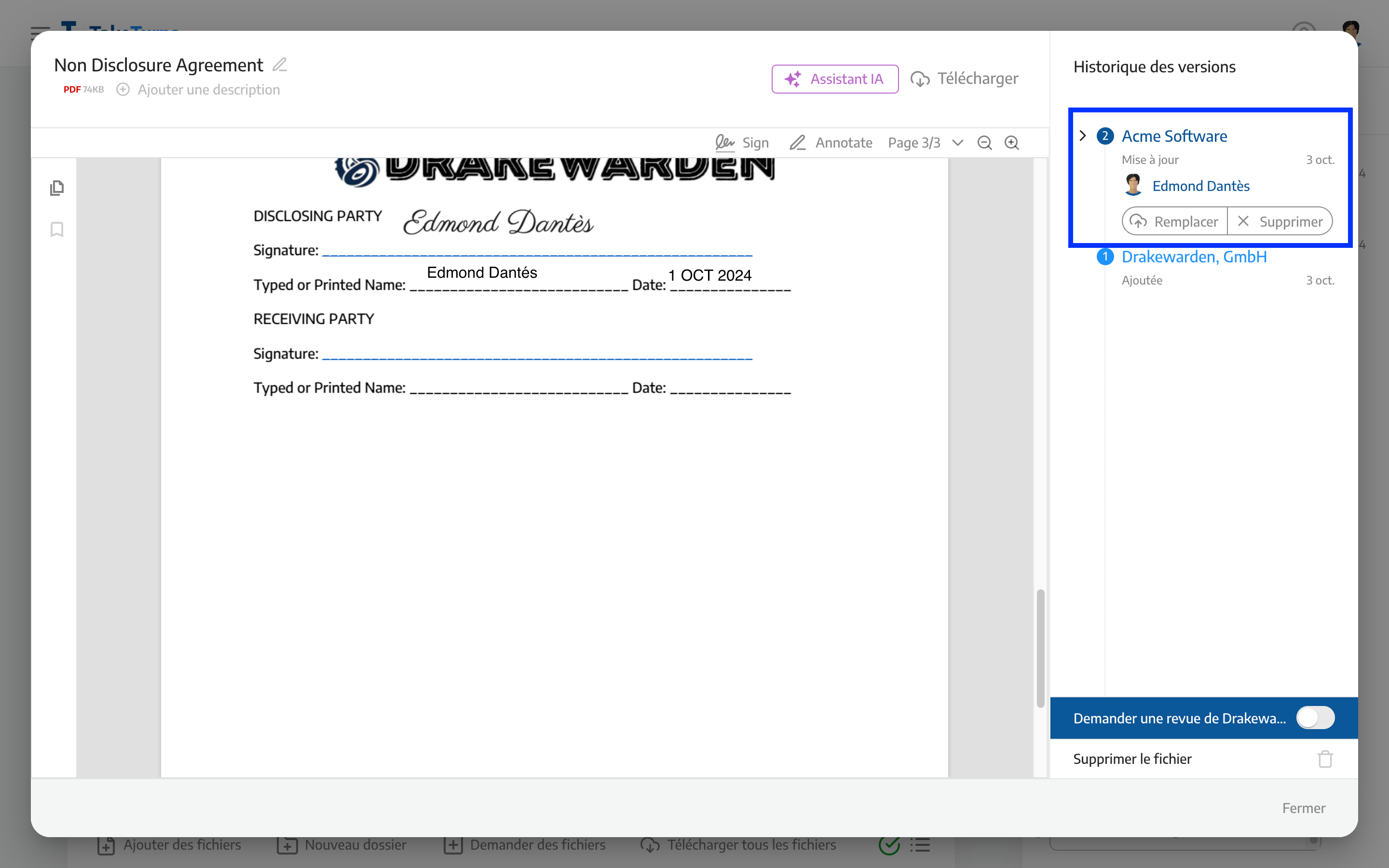
Cliquez sur Fermer pour revenir à l’écran Flow. Si vous êtes prêt à partager votre document signé avec l’autre partie, n’oubliez pas de cliquer sur Envoyer les modifications .

